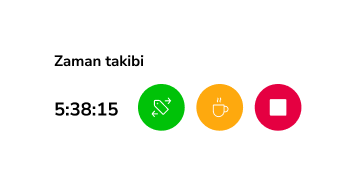Günümüzün hızlı tempolu çalışma ortamında, etkili zaman takibi her zamankinden daha önemli hale gelmiştir. Microsoft Teams kullanırken zamanınızı verimli bir şekilde yönetmekte zorlanıyorsanız endişelenmeyin!
Bu kapsamlı makale, iş verimini ve proje yönetimi becerilerinizi artırmanıza yardımcı olacak değerli ipuçları ve kullanıcı dostu çözümler sunarak Microsoft Teams zaman takibi sürecinde size yol gösterecek.
Zaman takibi konusuna doğru bir yaklaşımla, işlerinizin sorumluluğunu üstlenebilir ve hedeflerinize kolaylıkla ulaşabilirsiniz. MS Teams’de zaman takibinin gerçek potansiyelini görmek için bu yolculuğa birlikte çıkalım!
Microsoft Teams Zaman Takibi
Zaman takibi yapmak artık çok kolay. Çünkü Microsoft Teams ile sorunsuz bir şekilde entegre olan programlar bulunuyor. Bu özel Microsoft Teams zaman takibi entegrasyonlarını benimsemek, MS Teams kanalından çıkmadan çalışma saatlerinizi zahmetsizce takip etmenize ve iş verimini artırmanıza olanak tanır.
Zaman yönetimini ve proje takibini optimize etmek için, devrim yaratabilecek ve Microsoft Teams’de iş verimini yeni zirvelere taşıyabilecek üç olağanüstü program seçtim.
1. Jibble
Jibble MS Teams entegrasyonu, işe giriş veya çıkış için hızlı komutlar aracılığıyla zaman takibinde inanılmaz bir kolaylık sağlıyor. Kullanıcılar, uygulamalar arasında geçiş yapma veya ayrı sekmeler açma ihtiyacını ortadan kaldırarak basit klavye komutlarıyla zaman takibini başlatabilir.
Program, Microsoft Teams arayüzüne mükemmel uyum sağlayarak kullanıcıların herhangi bir sorun yaşamadan çalışmaya başlamasını kolaylaştırıyor. Dahası, entegrasyon kolaylığının ötesinde, Jibble çeşitli iş ihtiyaçlarını karşılayan güçlü zaman izleme özellikleri sunar.
Kullanıcılar, zaman girişlerini belirli görevlere veya projelere göre kategorilere ayırarak zaman tahsisinin kapsamlı bir görünümünü sağlayabilir ve proje yönetimini geliştirebilir. Ayrıntılı raporlar ve analizler, bireysel ve ekip üretkenliği hakkında anlık bilgiler vererek iş verimini optimize etmek için veriye dayalı karar verme sürecini mümkün kılar.
Jibble ile MS Teams’de Zaman Takibi Nasıl Yapılır
- Microsoft Teams hesabınızda oturum açın.
- Jibble’a giriş yapın ve yan menüden Entegrasyonlar sekmesine tıklayın.
- Entegrasyonlar listesinden MS Teams’i seçin ve “Jibble ile Bağlan” düğmesine tıklayın.
- Ardından, MS Teams web sitesine yönlendirileceksiniz ve MS Teams’i başlatmanız istenecek. Masaüstü uygulamasını başlatabilir veya web üzerinde devam edebilirsiniz.
- Bundan sonra, Jibble botunu yüklemek için MS Teams’e yönlendirileceksiniz. Tamam’a tıklayın ve Jibble botunu ekibe ekleyin.
- Birden fazla ekibiniz varsa, Jibble’ı kullanmak istediğiniz ekibi seçin.
- Bot kurulduktan sonra, Jibble işletmeniz için MS Teams’i entegre etmek üzere bir bağlantı oluşturmak için bota @Jibble komutu gönderin.
- Bağlantıya tıkladığınızda MS Teams entegrasyonunu etkinleştirmek için sizi Jibble’a yönlendirecektir. “Evet” üzerine tıklayın.
- MS Teams entegrasyonu artık tamamlandı! Ekip sohbetlerinize Jibble bot’unu kullanarak iş giriş-çıkışı yapın, kimin çalıştığını görün. Daha birçok detay da görebilirsiniz.
2. TimeDoctor
TimeDoctor, Microsoft Teams ile sorunsuz bir şekilde entegre olan ve kullanıcılara üretkenliği ve verimliliği artırma gücü veren kapsamlı bir zaman takip programıdır. Bir MS Teams entegrasyonu olarak TimeDoctor, basit zaman takibinin ötesine geçerek, personel ve çalışma zamanından en iyi şekilde yararlanmaya çalışan işletmeler ve bireyler için vazgeçilmez bir araç haline getiren gelişmiş veriler ve özellikler sunar.
TimeDoctor’un ayırt edici bir özelliği, hem işletmenin ofis işleri hem de müşteriyle ilgili işler için zaman takibi yapabilmesidir. MS Teams ile sorunsuz bir şekilde entegre olan TimeDoctor, doğru faturalandırma ve müşterilerle şeffaf iletişim sağlar. Personel, faturalandırılabilir ve faturalandırılamaz saatler arasında zahmetsizce ayrım yapabilir, böylece müşteri faturalandırması ve proje muhasebesi kolaylaşır.
TimeDoctor ile MS Teams’den Zaman Takibi Nasıl Yapılır
- MS Teams’i başlatın ve Microsoft AppSource mağazasına gidin. Arama bölümüne “TimeDoctor” yazın ve uygulamanın simgesine tıklayın. Ardından, TimeDoctor’ı Teams çalışma alanına entegre etmek için “Ekle”ye tıklayın.
- TimeDoctor’ı ekledikten sonra, TimeDoctor hesabınızda oturum açın veya yeni bir kullanıcıysanız kaydolun. E-posta adresinizi kullanarak TimeDoctor hesabınızı oluşturmak için yönergeleri izleyin.
- Giriş yaptıktan sonra TimeDoctor’ı ihtiyaçlarınıza göre özelleştirin. Doğru zaman takibini sağlamak için TimeDoctor’ın ayarlarında projelerinizi, işlerinizi ve çalışma saatlerinizi ayarlayın.
- MS Teams çalışma alanına dönün ve “TimeDoctor” sekmesine gidin. İlgili proje veya işi seçin ve zaman takibini başlatmak için “Başlat”a tıklayın. Zamanı otomatik olarak takip etmek için TimeDoctor masaüstü uygulamasını da kullanabilirsiniz.
- Zamanı takip ettikten sonra, zaman kullanımınızı, ziyaret edilen web sitelerini ve izlenen oturum sırasında kullanılan uygulamaları gösteren ayrıntılı verimlilik raporlarını görüntülemek için “TimeDoctor” sekmesine gidin.
3. Clockify
Clockify, MS Teams ile sorunsuz bir şekilde entegre olan ve zaman yönetimi için esnek ve verimli bir çözüm sunan çok yönlü bir zaman takip programıdır. Bir dizi özelliği ve MS Teams ile uyumluluğu ile Clockify, kullanıcılara zaman takibini optimize etmek ve proje yönetimini kolaylaştırmak için güçlü bir araç sağlar.
Clockify’ın öne çıkan özelliği, esnekliği ve kullanıcı dostu zaman girişi seçeneklerinde yatmaktadır. Kullanıcılar manuel zaman takibi, bir zamanlayıcı kullanma veya hatta diğer kaynaklardan zaman verilerini içe aktarma arasında seçim yapabilir. Bu uyarlanabilirlik, kullanıcıların zaman takibi için tercih ettikleri yöntemi kullanabilmelerini ve benzersiz iş akışı ihtiyaçlarını karşılayabilmelerini sağlar.
Clockify ile Microsoft Teams Zaman Takibi Nasıl Yapılır
- MS Teams’i başlatın ve Microsoft AppSource mağazasını ziyaret edin. Arama bölümüne “Clockify” yazın ve uygulamanın simgesine tıklayın. Ardından, Clockify’ı Teams çalışma alanınızla entegre etmek için “Ekle”ye tıklayın.
- Clockify hesabınız varsa, kimlik bilgilerinizi kullanarak oturum açın. Yeni kullanıcılar ise e-posta adreslerini veya Google hesaplarını kullanarak bir Clockify hesabı oluşturabilir.
- Giriş yaptıktan sonra, çalışma alanınızı ve projelerinizi Clockify içinde ayarlayın. Zaman girişlerinizi etkili bir şekilde kategorilere ayırmak için gerekli etiketleri yapılandırın.
- MS Teams’e geri dönün ve “Clockify” sekmesini açın. Üzerinde çalıştığınız projeyi veya işi seçin ve zaman takibine başlamak için “Başlat”a tıklayın. İsteğe bağlı olarak, daha fazla bilgi vermek adına bir açıklama ekleyebilirsiniz.
- İşiniz bittiğinde “Clockify” sekmesine dönün ve zaman takip oturumunu sonlandırmak için “Durdur”a tıklayın. Zaman girişlerinizi analiz etmek için, ayrıntılı raporları ve verileri görüntülemek üzere Clockify web uygulamasını ziyaret edin.
Microsoft Teams Zaman Takibi Hakkında Genel Düşünceler
Günümüzün rekabetçi ortamında, zaman takibi artık sadece bir gereklilik değil, stratejik bir avantajdır. Microsoft Teams zaman takibi programını ve entegrasyonlarını benimsemek, işletmeleri ve bireyleri bir adım önde olma, verimliliği optimize etme ve projelerinde başarıya ulaşma konusunda güçlendirir.
Bu nedenle, daha fazla beklemeyin. Bu güçlü programlarla zamanı takip etmeye başlayın ve MS Teams’deki tüm potansiyelinizi bugün ortaya çıkarın!